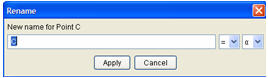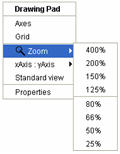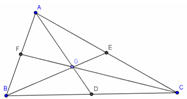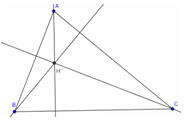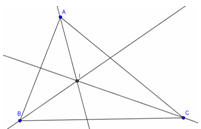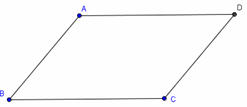GeoGebra là phần mềm cho phép vẽ và thiết kế các hình dùng để học tập Hình học trong chương trình môn Toán phổ thông. Phần mềm không những có khả năng tạo được các hình vẽ chính xác tuyệt đối mà còn có chức năng làm cho các hình này chuyển động trên màn hình. Khả năng chuyển động các hình hình học trên màn hình được gọi là “hình học động”. Chúng ta sẽ cùng nhau làm quen bước đầu với các tính năng cơ bản nhất của phần mềm này.
Các em sẽ được học và luyện cách vẽ các hình hình học đã được học trên lớp của mình.
2. Làm quen với GeoGebra
2.1. Khởi động
Nháy chuột tại biểu tượng  để khởi động chương trình. để khởi động chương trình.
2.2. Giới thiệu màn hình
Màn hình làm việc chính của phần mềm bao gồm khu vực bảng chọn, thanh công cụ và khu vực thể hiện các đối tượng vẽ chính trên màn hình.
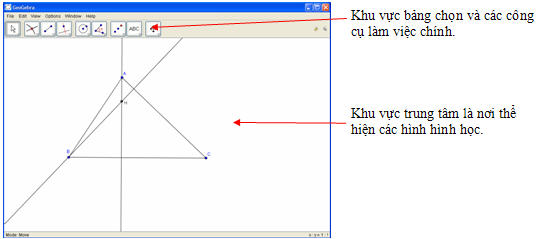
Giống như người vẽ hình cần compa và thước kẻ, em sẽ phải học sử dụng các công cụ chính của phần mềm để vẽ các hình hình học trên màn hình.
2.3. Các công cụ vẽ và điều khiển hình
Để vẽ các hình chúng ta cần các công cụ. Tất cả các công cụ vẽ đều được thể hiện như một biểu tượng trên thanh công cụ phía trên màn hình. Để chọn một công cụ hãy nháy chuột lên biểu tượng của công cụ này.
Tương ứng với mỗi vị trí của thanh công cụ sẽ có nhiều công cụ. Nháy chuột vào nút nhỏ hình tam giác phía dưới các biểu tượng sẽ làm xuất hiện các công cụ khác nữa. Bạn có thể chọn nhiều công cụ đa dạng khác nhau bằng cách như vậy.
Trong hình duới đây khi nháy chuột tại nút này sẽ xuất hiện một danh sách bao gồm 3 công cụ liên quan đến việc khởi tạo điểm là  - tạo điểm tự do, - tạo điểm tự do, - tạo giao điểm và - tạo giao điểm và  - tạo trung điểm. - tạo trung điểm.
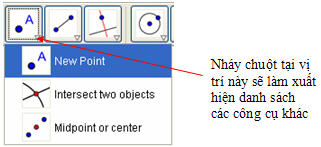
Công cụ chọn  có ý nghĩa đặc biệt: công cụ này không dùng để vẽ hoặc khởi tạo hình mà dùng để di chuyển hình. Với công cụ này nhấn giữ và kéo rê chuột lên đối tượng (điểm, đoạn, đường, ...) sẽ làm cho hình này chuyển động trên màn hình. có ý nghĩa đặc biệt: công cụ này không dùng để vẽ hoặc khởi tạo hình mà dùng để di chuyển hình. Với công cụ này nhấn giữ và kéo rê chuột lên đối tượng (điểm, đoạn, đường, ...) sẽ làm cho hình này chuyển động trên màn hình.
2.4. Mở và ghi tệp vẽ hình
Mỗi hình vẽ sẽ được ghi lại trong một tệp có phần mở rộng là ggb. Để ghi hình đang vẽ vào tệp hãy nhấn tổ hợp phím Ctrl-S. Nếu là lần đầu tiên ghi tệp, phần mềm sẽ đưa ra hộp hội thoại để nhập tên tệp. Hộp hội thoại này có dạng sau:
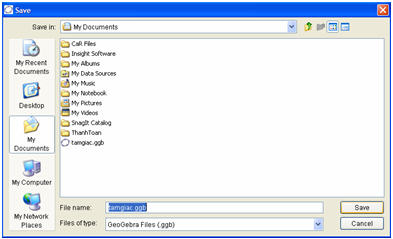
Gõ tên tệp tại vị trí File name và nháy chuột vào nút Save.
Để mở một tệp hình đã có trên đĩa sử dụng tổ hợp phím Ctrl-O. Hộp hội thoại mở tệp có dạng:
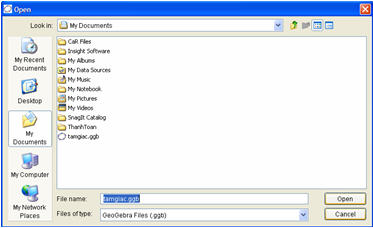
Chọn tệp cần mở trong khung màn hình hoặc gõ tên tại vị trí File name, sau đó nháy chuột vào nút Open để mở tệp.
2.5. Thoát khỏi phần mềm
Nháy chuột vào bảng chọn File và chọn lệnh Close
3. Vẽ hình đầu tiên: tam giác ABC
Bây giờ chúng ta hãy cùng nhau vẽ một hình hình học đầu tiên.
- Dùng chuột nháy chọn công cụ tạo đoạn thẳng . .
- Nháy chuột tại vị trí trống bất kỳ trên màn hình (em sẽ thấy hiện điểm A), di chuyển đến vị trí thứ hai và nháy chuột. Như vậy ta vừa tạo xong đoạn AB.

- Vẫn giữ nguyên trạng thái sử dụng công cụ đoạn thẳng. Nháy chuột tại điểm B, di chuyển đến vị trí mới và nháy chuột. Chúng ta vừa tạo xong đoạn BC.
- Nháy chuột tại điểm C, di chuyển chuột đến điểm A và nháy chuột, em sẽ vẽ được đoạn thẳng AC. Như vậy chúng ta vừa hoàn thành việc vẽ được tam giác ABC trên mặt phẳng.
- Dùng chuột nháy vào biểu tượng để chuyển công cụ chọn. Bây giờ chúng ta có thể thực hiện thao tác di chuyển các điểm A, B, C bằng cách nháy và kéo thả chuột tại các điểm này. để chuyển công cụ chọn. Bây giờ chúng ta có thể thực hiện thao tác di chuyển các điểm A, B, C bằng cách nháy và kéo thả chuột tại các điểm này.
- Ghi hình đã vẽ vào đĩa với tên gọi tamgiac.ggb.
4. Quan hệ giữa các đối tượng hình học
Các đối tượng hình học trong phần mềm GeoGebra có thể đặt các quan hệ toán học chặt chẽ. Ví dụ nếu điểm M là trung điểm của đoạn thẳng a thì ta nói giữa a và M đã có một quan hệ. Sử dụng các công cụ của phần mềm để thiết lập quan hệ giữa các đối tượng.
Một đặc tính quan trọng của phần mềm là quan hệ giữa các đối tượng hình học nếu đã được thiết lập thì sẽ không bao giờ thay đổi.
Sau đây là một số quan hệ và cách thiết lập trong phần mềm.
- Điểm nằm trên đoạn thẳng, đường thẳng. Dùng công cụ  . Thao tác: nháy chuột lên đoạn thẳng hoặc đường thẳng để tạo điểm. . Thao tác: nháy chuột lên đoạn thẳng hoặc đường thẳng để tạo điểm.
- Giao điểm của hai đường thẳng. Dùng công cụ  để tạo giao điểm. Thao tác: dùng chuột nháy chọn hai đối tượng trên màn hình. để tạo giao điểm. Thao tác: dùng chuột nháy chọn hai đối tượng trên màn hình.
- Trung điểm của đoạn thẳng. Dùng công cụ  để tạo trung điểm đoạn thẳng. Thao tác: nháy chọn đoạn thẳng. để tạo trung điểm đoạn thẳng. Thao tác: nháy chọn đoạn thẳng.
- Đường thẳng đi qua một điểm và song song với một đường thằng khác. Dùng công cụ  để thực hiện. Thao tác: nháy chọn điểm và đường thẳng, thứ tự điểm, đường thẳng không quan trọng. để thực hiện. Thao tác: nháy chọn điểm và đường thẳng, thứ tự điểm, đường thẳng không quan trọng.
- Đường thẳng đi qua một điểm và vuông góc với một đường thằng khác. Dùng công cụ để thực hiện. Thao tác: nháy chọn điểm và đường thẳng, thứ tự điểm, đường thẳng không quan trọng. để thực hiện. Thao tác: nháy chọn điểm và đường thẳng, thứ tự điểm, đường thẳng không quan trọng.
- Đường phân giác của một góc. Dùng công cụ để tạo đường phân giác. Thao tác: nháy chọn 3 điểm, trong đó đỉnh góc là điểm thứ hai được chọn. để tạo đường phân giác. Thao tác: nháy chọn 3 điểm, trong đó đỉnh góc là điểm thứ hai được chọn.
5. Một số lệnh hay dùng
5.1. Dịch chuyển nhãn của đối tượng
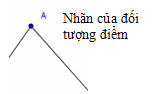
Mục đích: dịch chuyển nhãn xung quanh đổi tượng để hiển thị rõ hơn.
Cách thực hiện: dùng công cụ chọn, nháy chuột tại nhãn và kéo rê chuột xung quanh đối tượng đến vị trí mới.
5.2. Làm ẩn một đối tượng hình học
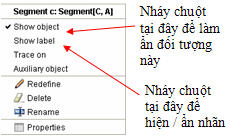
Mục đích: làm ẩn một đối tượng hình học trên màn hình. Khi tạo các hình chúng ta cần phải vẽ nhiều hình trung gian, các hình này chỉ đóng vai trò trợ giúp và không cần hiện trong hình vẽ cuối cùng. Các đối tượng này cần làm ẩn đi.
Cách thực hiện: nháy chuột phải lên đối tượng và
nháy chuột tại vị trí Show object.
5.3. Làm hiện / ẩn nhãn của đối tượng
Mục đích: làm ẩn hoặc hiện lại nhãn của đối tượng. Một số đối tượng thì cần hiện nhãn, ngược lại một số đối tượng khác thì không cần.
Cách thực hiện: nháy chuột phải lên đối tượng và nháy chuột tại vị trí Show label.
5.4. Xóa một đối tượng

Muốn xóa một đối tượng hình học trên màn hình có thể thực hiện bằng một trong hai cách:
Cách 1: nháy chuột phải lên đối tượng và nháy chuột tại vị trí Delete.
Cách 2: Sử dụng công cụ xóa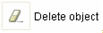 , nháy chuột lên đối tượng hình học muốn xóa. , nháy chuột lên đối tượng hình học muốn xóa.
5.5. Thay đổi tên, nhãn của đối tượng
Cách thực hiện: Nháy chuột phải lên đối tượng và nháy chuột tại vị trí Rename. Xuất hiện hộp hội thoại dạng sau:
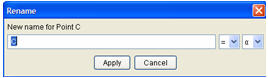
Gõ tên mới của đối tượng tại dòng New name và nháy nút Apply.
Chú ý: Các đối tượng hình học trên hình vẽ phải có tên (nhãn) khác nhau.
5.6. Phóng to, thu nhỏ các đối tượng trên màn hình
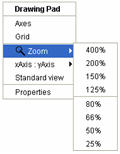
Cách thực hiện: nháy chuột phải lên vị trí trống trên màn hình, sau khi xuất hiện bảng chọn nháy chuột tại vị trí Zoom và chọn tiếp tỷ lệ phóng to, thu nhỏ của màn hình. Có thể chọn phóng to đến 4 lần (400%) và thu nhỏ đi 4 lần (25%).
5.7. Dịch chuyển toàn bộ các đối tượng hình học trên màn hình
Cách thực hiện: Bấm giữ phím Ctrl, nhấn giữ chuột trái cho đến khi thay đổi hình dáng con trỏ chuột thì kéo rê chuột trên màn hình để dịch chuyển toàn bộ các đối tượng hìh học trên màn hình theo hướng chuyển động của chuột.
6. Bài tập thực hành
1. Vẽ hình tam giác ABC với trọng tâm G và 3 đường trung tuyến.
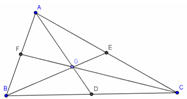
2. Vẽ tam giác ABC với 3 đường cao và trực tâm H.
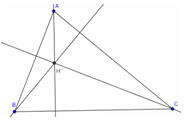
3. Vẽ tam giác ABC với 3 đường phân giác cắt nhau tại điểm I.
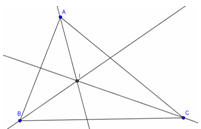
4. Vẽ hình bình hành ABCD.
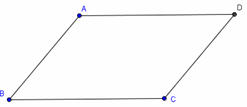
Bùi Việt Hà
|

 Xem giỏ hàng
Xem giỏ hàng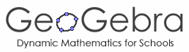 Bùi Việt Hà, Công ty Công nghệ Tin học Nhà trường
Bùi Việt Hà, Công ty Công nghệ Tin học Nhà trường để khởi động chương trình.
để khởi động chương trình. 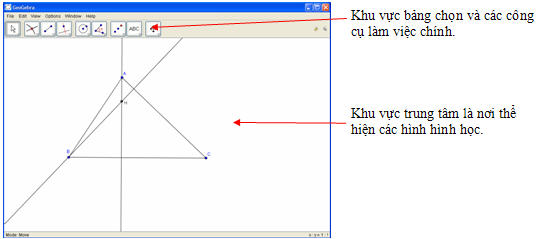
 - tạo điểm tự do,
- tạo điểm tự do, - tạo giao điểm và
- tạo giao điểm và  - tạo trung điểm.
- tạo trung điểm.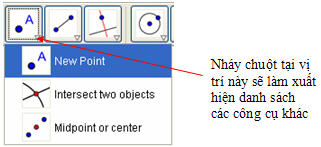
 có ý nghĩa đặc biệt: công cụ này không dùng để vẽ hoặc khởi tạo hình mà dùng để di chuyển hình. Với công cụ này nhấn giữ và kéo rê chuột lên đối tượng (điểm, đoạn, đường, ...) sẽ làm cho hình này chuyển động trên màn hình.
có ý nghĩa đặc biệt: công cụ này không dùng để vẽ hoặc khởi tạo hình mà dùng để di chuyển hình. Với công cụ này nhấn giữ và kéo rê chuột lên đối tượng (điểm, đoạn, đường, ...) sẽ làm cho hình này chuyển động trên màn hình. 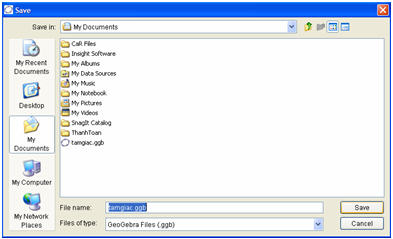
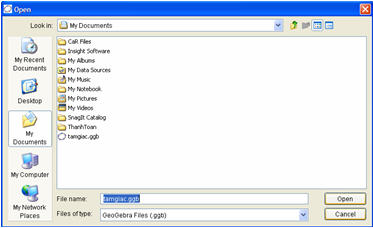
 .
.
 để thực hiện. Thao tác: nháy chọn điểm và đường thẳng, thứ tự điểm, đường thẳng không quan trọng.
để thực hiện. Thao tác: nháy chọn điểm và đường thẳng, thứ tự điểm, đường thẳng không quan trọng. để thực hiện. Thao tác: nháy chọn điểm và đường thẳng, thứ tự điểm, đường thẳng không quan trọng.
để thực hiện. Thao tác: nháy chọn điểm và đường thẳng, thứ tự điểm, đường thẳng không quan trọng. để tạo đường phân giác. Thao tác: nháy chọn 3 điểm, trong đó đỉnh góc là điểm thứ hai được chọn.
để tạo đường phân giác. Thao tác: nháy chọn 3 điểm, trong đó đỉnh góc là điểm thứ hai được chọn.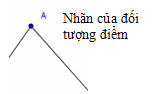
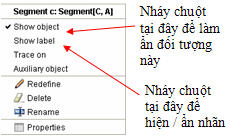

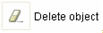 , nháy chuột lên đối tượng hình học muốn xóa.
, nháy chuột lên đối tượng hình học muốn xóa.